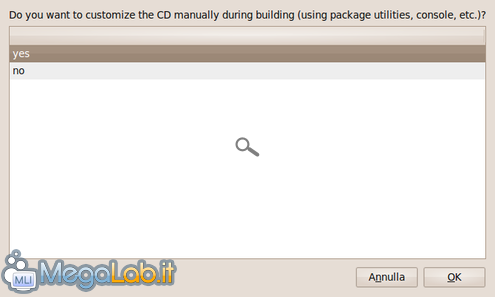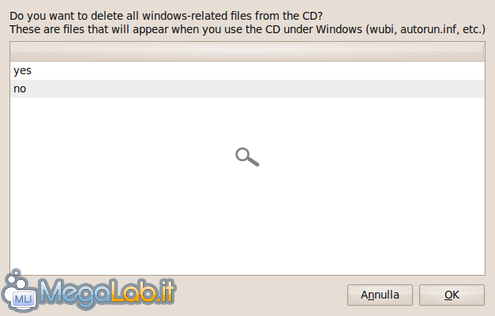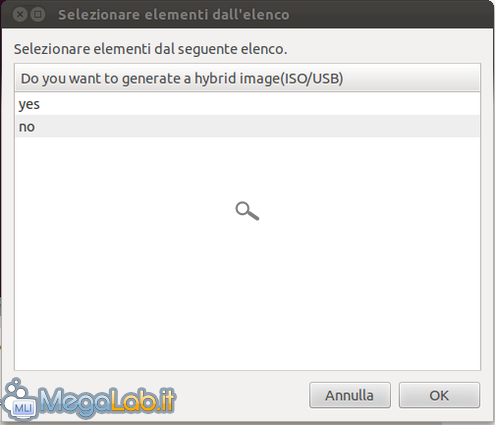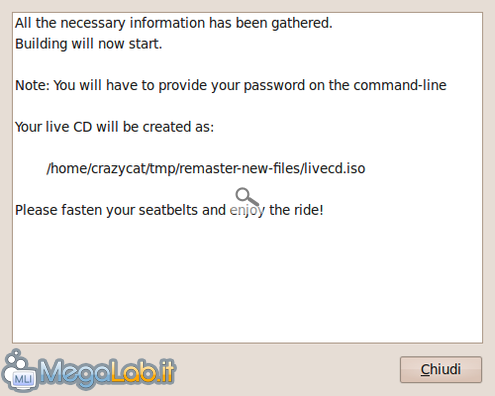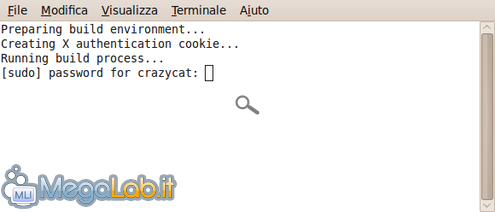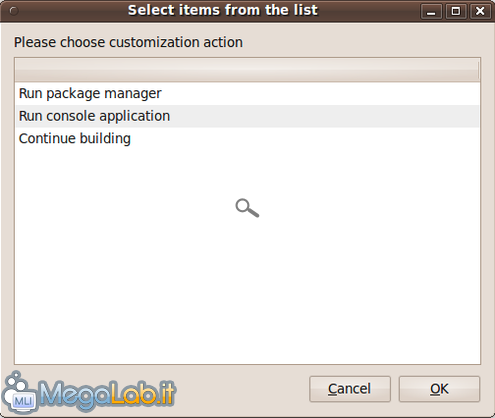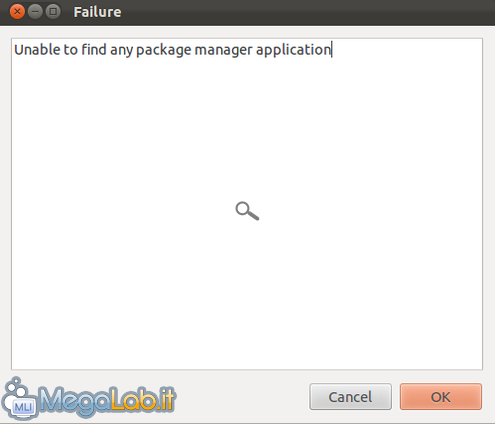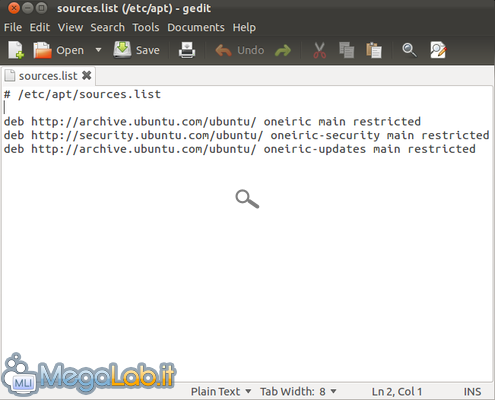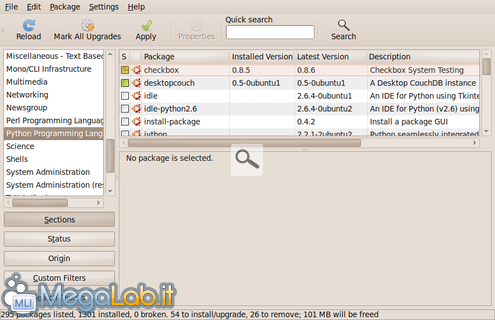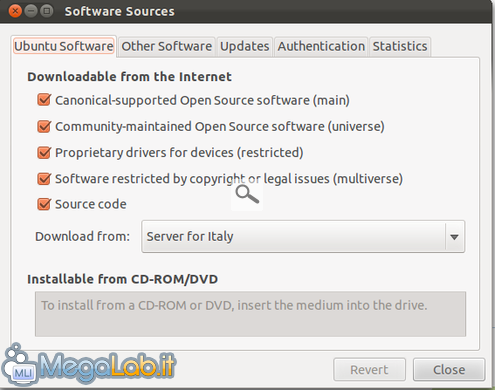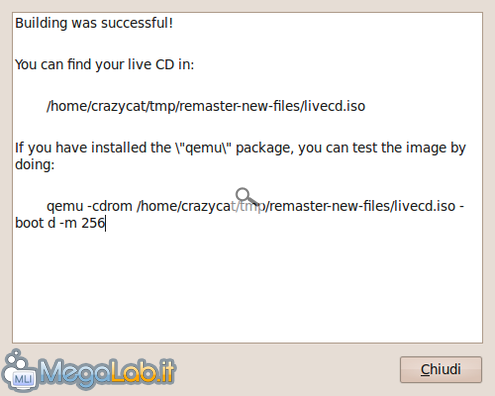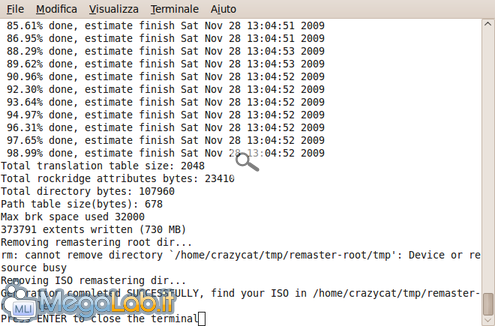Canali
Ultime news

Ultimi articoli
 Le ultime dal Forum |
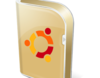
Crea il tuo Live CD personalizzato di Ubuntu con UCK19/01/2012 - A cura di

Correlati
 TagPassa qui con il mouse e visualizza le istruzioni per utilizzare i tag! Potete ulteriormente personalizzare il vostro CD togliendo altri componenti che non vi servono e aggiungendone degli altri più utili. Rispondete Yes se volete fare questo tipo di operazioni. Potete anche rimuovere tutti i file necessari all'avvio del CD su Windows, come autorun.inf, e Wubi. Scegliete se creare un'immagine masterizzabile sia su CD/DVD, che su dispositivi USB esterni: Le prime informazioni sono state raccolte e UCK è pronto ad iniziare la creazione dell'immagine ISO. Inserite nella finestra di terminale la vostra password e attendete il termine del processo di estrazione dell'ISO. Una volta terminato il montaggio in macchina virtuale dell'immagine, e la successiva rimozione (o aggiunta) delle lingue e di tutte le componenti che avete già scelto di scartare, si apre la schermata che permette di inserire ulteriori personalizzazioni. Potete scegliere se avviare il gestore pacchetti Synaptic per personalizzare l'immagine, oppure se effettuare tutte le operazioni da terminale. Su Ubuntu 11.04 e precedenti possiamo scegliere entrambe le opzioni, ma se stiamo usando una ISO della versione 11.10, provando a selezionare la prima scelta otterremo quest'errore: Tutto ciò è dovuto alla scelta di Canonical di non includere Synaptic di default in questa versione di Ubuntu. Per risolvere il problema, torniamo alla schermata precedente premendo OK, e selezioniamo la seconda voce, Run console application. Verrà così aperta una nuova sessione di terminale come utente root. Per prima cosa, dobbiamo abilitare le sorgenti software di Ubuntu. Digitiamo il comando gedit /etc/apt/sources.list e diamo invio: Cancelliamo tutto il contenuto, lasciando solo la prima riga, dopodiché andiamo a capo e copia-incolliamo queste stringhe di testo: Premiamo su Save per salvare il file, e chiudiamo l'editor. Digitiamo nel terminale il comando apt-get update per aggiornare i repository, poi inseriamo apt-get install synaptic e confermiamo con y per installare il gestore pacchetti. Fatto tutto ciò, chiudiamo il terminale, e, tornati alla schermata iniziale, selezioniamo la prima opzione. Questo è stato il passaggio meno chiaro di tutti: a volte, usando il Quick search per trovare velocemente qualche programma che volevo rimuovere, mi sparivano tutti i programmi e non riuscivo più a rivederli. Così chiudevo la schermata e ricominciavo dalla finestra precedente. Se è necessario abilitare sorgenti software esterne a quelle di Ubuntu, si può fare dal menu Settings->Repositories: Una volta scaricati e installati/rimossi i vari pacchetti scelti, basta chiudere la finestra di Synaptic per ritornare alla schermata precedente, e si premere Continue building per continuare la creazione dell'immagine. Parte una nuova integrazione dei pacchetti e bisogna solo attendere il messaggio di fine creazione dell'immagine ISO. A questo punto si può chiudere anche il terminale che si era aperto: basta premere Invio. L'immagine ISO è adesso completa e basta masterizzarla su un CD/DVD, oppure su chiave USB se avete lasciato attiva l'impostazione corrispondente, per poterla utilizzare. Crea il tuo Live CD personalizzato di Ubuntu con UCK Segnala ad un amico |
- Unisciti a noi
- | Condizioni d'uso
- | Informativa privacy
- | La Redazione
- | Info
- | Pressroom
- | Contattaci
© Copyright 2025 BlazeMedia srl - P. IVA 14742231005
- Gen. pagina: 0.16 sec.
- | Utenti conn.: 132
- | Revisione 2.0.1
- | Numero query: 48
- | Tempo totale query: 0